Adresleri kolayca girmek için adres girişi denetimini kullanma
Adres girme, özellikle mobil uygulamalarda can sıkıcı olabilir ve hataya yol açabilir. Adresleri kolayca girmek için adres girişi denetimini kullanın. Siz yazarken, denetimde olası eşleşmeler önermek için belirsiz mantık kullanılır. Hızlı ve kolay bir şekilde doğru adres girmek istediğiniz birini seçin.
Denetim, adresi yapılandırılmış veri olarak döndürür. Uygulamanız, şehir, cadde, belediye, hatta enlem ve boylam koordinatları gibi bilgileri ayıklayabilir. Veriler, birçok yerel ve uluslararası adres biçimiyle uyumlu bir biçimdedir.
Önkoşullar
Uygulamalarda denetimi kullanmak için, ortam için jeo-uzamsal özellikleri etkinleştirmeniz gerekir. Geospatial denetimleri kullanmaya yönelik ön koşulları incelemeyi de unutmayın. Adres input denetiminin veri kullanımı hakkında daha fazla ayrıntı için gizlilik ve güvenlik tablosuna bakın.
Uygulamanıza bir adres girişi denetimi ekleme
Uygulamanız, Power Apps Studio uygulamasında düzenleme için açıkken:
- Ekle sekmesini açın ve Giriş seçeneğini genişletin.
- Adres giriş kutusunu uygulama ekranının ortasına yerleştirmek için Adres girişi denetimini seçin veya daha hassas bir şekilde konumlandırmak için ekranda sürükleyin. Adres girişi denetimi için bir sayı içeren en az üç karakter girmeniz gerekir.
Varsayılan arama çapı ayarlama
Varsayılan olarak denetim, kullanıcının bulunduğu yerde arama yaparken kullanılır. İlk sonuçların daraltılmasına yardımcı olmak için varsayılan arama alanını belirginleştirebilirsiniz.
- Adres girişi denetiminin Özellikler sekmesinde, Çap içinde ara özelliğini açın.
- Bir boylam, enlem ve yarıçap girin, metre olarak.
Denetim, belirtilen mesafeye kadar enlem ve boylamda arama yapmaya başlayacaktır.
Adres girişi denetimiyle harita denetimini kullanma
Girilen adresleri veri koleksiyonu olarak kaydetmek için uygulamanıza bir düğme ekleyebilirsiniz. Daha sonra, bu adresleri alabilir ve harita denetiminde görüntüleyebilirsiniz.
Uygulamanıza harita denetimi ve adres girişi denetimi ekleme.
Bir Düğme denetimi ekleyin ve yerleştirin.
Düğme denetimlerinin OnSelect özelliğini aşağıdaki şekilde değiştirin. (İpucu: Her formülü kopyalayın ve tercihinize göre formül çubuğuna veya Gelişmiş özellikler sekmesine yapıştırın.)
Bir boylam, enlem ve yarıçap girin (metre olarak).
Denetim, yarıçap alanında belirtilen mesafeye kadar enlem ve boylamda arama yapmaya başlayacaktır.
If(IsBlank(AddressInput1.SearchResultJson), "", Collect(locations, {Latitude: AddressInput1.SelectedLatitude, Longitude: AddressInput1.SelectedLongitude}))Formül, arama sonuçları boş olmadığı sürece geçerli Enlem ve Boylam öğesini konumlar olarak kaydeder.
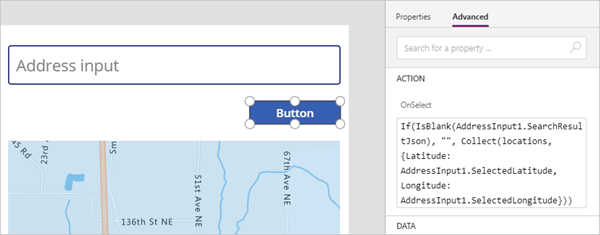
Harita denetimini seçin. Özelliklerini aşağıdaki gibi değiştirin:
Özellik adı Değer Konumu Items "Konumlar" Özellikler sekmesi ItemsLatitudes "Enlem" Gelişmiş sekmesi ItemsLongitudes "Boylam" Gelişmiş sekmesi
Kullanıcı düğmeyi her seçtiğinde adres girişi denetiminden gelen sonuç eşleşmeye yeni bir işaret olarak eklenir.
Properties
Özellikleri kullanarak adres girişi denetiminin davranışını ve görünümünü değiştirin. Bazı özellikler yalnızca Gelişmiş sekmesinden kullanılabilir.
| Özellik | Açıklama | Type | Tab |
|---|---|---|---|
| Varsayılan | İlk denetimin değerini ayarlar. | String | Özellikler; Gelişmiş: Varsayılan |
| İpucu metni | Kullanıcı metin girmeden önce denetimde görünen ipucunu ayarlar. | String | Özellikler; Gelişmiş: HintText |
| Yazı tipi | Denetim metni için kullanılan yazı tipi ailesinin adını ayarlar. | Açılan liste | Özellikler; Gelişmiş: Font |
| Font size | Seçili denetim metninin boyutunu ayarlar. | Kayan noktalı sayı | Özellikler; Gelişmiş: FontSize |
| Font weight | Denetim metni ağırlığını ayarlar, Kalın, Hafif, Normal veya Yarı kalın. | Açılan liste | Özellikler; Gelişmiş: FontWeight |
| Text alignment | Ortala, İki Yana Yasla, Sola veya Sağa olarak denetim metninin yatay hizalamasını ayarlar. | Açılan liste | Özellikler; Gelişmiş: TextAlignment |
| Satır yüksekliği | Denetimdeki metin satırları arasındaki mesafeyi dikey olarak ayarlar. | Kayan noktalı sayı | Özellikler; Gelişmiş: LineHeight |
| Görüntüleme modu | Denetimin kullanıcı girişine izin verip vermediğini (Düzenle), yalnızca veri görüntüleyip görüntülemediğini (Görüntüle) veya devre dışı olup olmadığını (Devre Dışı) belirler. | Açılan liste | Özellikler; Gelişmiş: DisplayMode |
| Yazı tipi stili | İtalik, Altı çizili, Üstü çizili veya hiçbiri olarak denetim metninin stilini ayarlar. | Açılan liste | Özellikler; Gelişmiş: Italic, Underline, Strikethrough |
| Search result limit | Denetimin görüntülediği önerilen adres sayısını belirler. | Tamsayı | Özellikler; Gelişmiş: SearchResultLimit |
| Search within radius | Denetimin, Enlem ve Boylam'ın Yarıçap içindeki adresleri önerip önermemesi gerektiğini belirler. | Boolean | Özellikler; Gelişmiş: SearchWithinRadius |
| Enlem | Adres önerileri için kullanılan merkez noktasının enlem koordinatını ayarlar. Yarıçap içinde ara seçeneğinin açık olması gerekir. | Kayan nokta sayısı -90 ila 90 | Özellikler; Gelişmiş: Latitude |
| Boylam | Adres önerileri için kullanılan merkez noktasının boylam koordinatını ayarlar. Yarıçap içinde ara seçeneğinin açık olması gerekir. | Kayan nokta sayısı -180 ila 180 | Özellikler; Gelişmiş: Longtitude |
| Yarıçap | Adres önerilerini kısıtlamak için Enlem ve Boylam arasında metre cinsinden yarıçapı belirler. Yarıçap içinde ara seçeneğinin açık olması gerekir. | Kayan noktalı sayı | Özellikler; Gelişmiş: Çap |
| Dil | Adres önerilerinin döndürüldüğü dili ayarlar. | String | Özellikler; Gelişmiş: Dil |
| Ülke kümesi | Adres önerilerini kısıtlamak için ISO 3166 alpha-2 biçiminde virgülle ayrılmış bir ülke/bölge listesi tanımlar; örneğin, US,CA,MX. | String | Özellikler; Gelişmiş: CountrySet |
| Görünür | Denetimi gösterir veya gizler. | Boolean | Özellikler; Gelişmiş: Visible |
| Üst doldurma | Denetim metni ile denetimin üstü arasındaki mesafeyi ayarlar. | Kayan noktalı sayı | Özellikler; Gelişmiş: PaddingTop |
| Alt doldurma | Denetim metni ile denetimin altı arasındaki mesafeyi ayarlar. | Kayan noktalı sayı | Özellikler; Gelişmiş: PaddingBottom |
| Sol doldurma | Denetim metni ile denetimin sol kenarı arasındaki mesafeyi ayarlar. | Kayan noktalı sayı | Özellikler; Gelişmiş: PaddingLeft |
| Sağ doldurma | Denetim metni ile denetimin sağ kenarı arasındaki mesafeyi ayarlar. | Kayan noktalı sayı | Özellikler; Gelişmiş: PaddingRight |
| Position | Denetimin sol üst köşesini X ve Y'de belirtilen ekran koordinatlarına göre yerleştirir. | Tamsayı | Özellikler; Gelişmiş: X, Y |
| Boyut | Genişlik ve Yükseklik olarak sağlanan piksel değerlerini kullanarak denetimin boyutunu belirler. | Tamsayı | Özellikler; Gelişmiş: Width, Height |
| Border radius | Denetim kenarlığının köşe yarıçapını belirler. | Kayan noktalı sayı | Özellikler; Gelişmiş: BorderRadius |
| Renk | Denetim metninin ve denetim arka planının renklerini ayarlar. | Uygulanamaz | Özellikler; Gelişmiş: FillColor, TextColor |
| Border | Denetim kenarlığının stilini, genişliğini ve rengini belirler. | Uygulanamaz | Özellikler; Gelişmiş: BorderStyle, BorderThickness, BorderColor |
| Sekme dizini | Kullanıcı, Sekme tuşunu kullanarak uygulamada gezinirse denetimin seçildiği sırayı belirtir. | Tamsayı | Özellikler; Gelişmiş: TabIndex |
| Araç ipucu | Kullanıcı, denetimin üzerine geldiğinde görüntülenecek metni belirler. | String | Özellikler; Gelişmiş: Araç ipucu |
| Üzerine gelme rengi | Kullanıcı fare işaretçisi ile üzerine geldiğinde denetim metninin, denetim arka planının ve denetim kenarlığının rengini ayarlar. | Uygulanamaz | Özellikler; Gelişmiş: HoverFontColor, HoverFillColor, HoverBorderColor |
| Devre dışı bırakılan renk | DisplayMode Devre Dışı ise denetim metninin, denetim arka planının ve denetim kenarlığının rengini ayarlar. | Uygulanamaz | Özellikler; Gelişmiş: DisabledFontColor, DisabledFillColor, DisabledBorderColor |
| Basıldığında renk | Kullanıcı denetimi seçtiğinde denetim metninin, denetim arka planının ve denetim kenarlığının rengini ayarlar. | Uygulanamaz | Özellikler; Gelişmiş: PressedFontColor, PressedFillColor, PressedBorderColor |
| ContentLanguage | Uygulamada kullanılan dilden farklıysa, denetimin görüntüleme dilini belirler. | Dize | Gelişmiş |
| OnAddressSelect | Kullanıcı önerilen adres seçtiğinde çalışan kodu içerir. | Etkinlik | Gelişmiş |
| OnChange | Denetim özelliği değiştirildiğinde çalışan bir kod içerir. | Etkinlik | Gelişmiş |
Çıkış özellikleri
Kullanıcı bir adres girişi denetimi ile etkileşim kurduğunda diğer özellikler kullanılabilir hale gelir. Bu çıkış özelliklerini diğer denetimlerde kullanabilir veya uygulama deneyimini özelleştirebilirsiniz.
| Özellik | Açıklama |
|---|---|
| UserInput | Kullanıcının giriş kutusuna yazdığı metin |
| SelectedLatitude | Kullanıcı tarafından seçilen adresin enlemi |
| SelectedLongitude | Kullanıcı tarafından seçilen adresin boylamı |
| SearchResultJson | JSON biçimi özelliğinde dize olarak görüntülenen arama sonucu (UserInput özelliğine bağlı) |
| FreeformAddress | Önerilen adresler listesinden kullanıcı tarafından seçilen adres |
| LocalName | Yönetim birimi olmadan, bir dizi adreslenebilir nesneyi adresleme amaçlarına yönelik olarak gruplandıran bir coğrafi alan veya yerleşim yeri adını temsil eden adres denetimi |
| PostalCode | Posta kodu |
| ExtendedPostalCode | Genişletilmiş posta kodu |
| CountryCode | Ülke kodu |
| Country | Ülke/bölge adı |
| CountryCodeISO3 | ISO alpha-3 biçimindeki ülke kodu |
| CountrySubdivisionName | Ülke/bölge alt bölümü adı |
| StreetName | Sokak adı |
| StreetNumber | Sokak numarası |
| Belediye | Belediye |
| MunicipalitySubdivision | Belediye alt bölümü |
| CountryTertiarySubdivision | Ülke/bölge üçüncül alt bölümü |
| CountrySecondarySubdivision | Ülke/bölge ikincil alt bölümü |
| CountrySubdivision | Ülke/bölge alt bölümü |
Diğer jeo-uzamsal denetimler
Konum verilerini görselleştirmek ve yorumlamak için interaktif harita denetimini kullanın.
Not
Belge dili tercihlerinizi bizimle paylaşabilir misiniz? Kısa bir ankete katılın. (lütfen bu anketin İngilizce olduğunu unutmayın)
Anket yaklaşık yedi dakika sürecektir. Kişisel veri toplanmaz (gizlilik bildirimi).
Geri Bildirim
Çok yakında: 2024 boyunca, içerik için geri bildirim mekanizması olarak GitHub Sorunları’nı kullanımdan kaldıracak ve yeni bir geri bildirim sistemiyle değiştireceğiz. Daha fazla bilgi için bkz. https://aka.ms/ContentUserFeedback.
Gönderin ve geri bildirimi görüntüleyin